Demander un budget
Avant d'utiliser votre carte, il est nécessaire de demander un budget et de le faire approuver afin de pouvoir effectuer des achats.
Les détenteurs de cartes peuvent demander des budgets dans n'importe quelle devise, offrant ainsi une flexibilité pour gérer facilement les paiements professionnels. Les administrateurs ont également la possibilité d'attribuer des budgets dans n'importe quelle devise, offrant une plus grande adaptabilité et répondant aux divers besoins sans effort.
Vous pouvez facilement sélectionner n'importe quelle devise en cliquant sur le menu déroulant devant le montant demandé / assigné.
Pour demander un budget, vous pouvez suivre l'une des deux méthodes ci-dessous.
Option 1 : Demander un budget à partir de la page Mes Cartes.
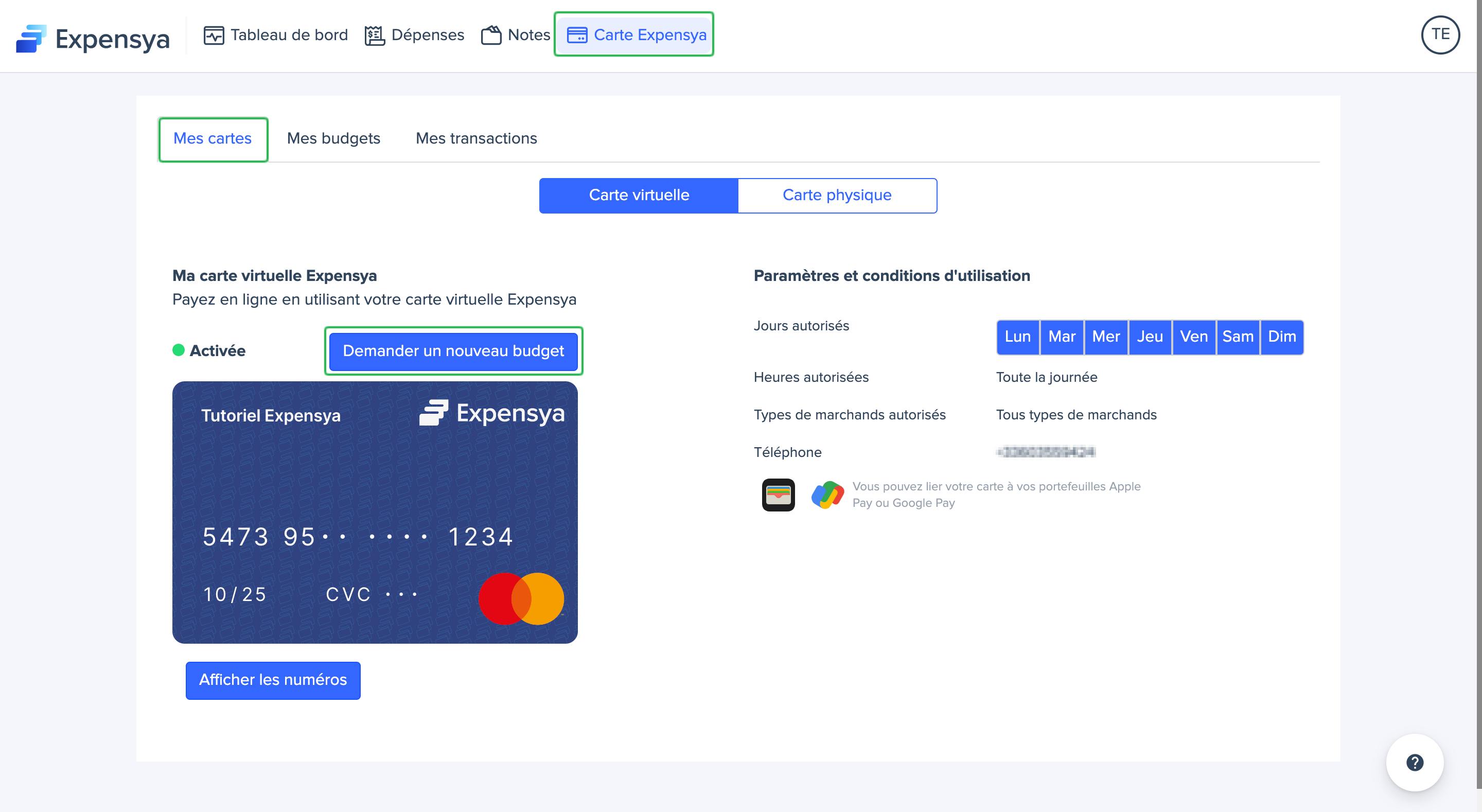
Vous pouvez demander un budget directement depuis la page Mes Cartes sous les sous-sections Carte Virtuelle et/ou Carte Physique en suivant les étapes ci-dessous :
- Naviguer vers le menu Carte Expensya
- Accéder au sous-menu Mes Cartes
- Choisissez Carte Virtuelle ou Carte physique
- Cliquer sur Demander un nouveau budget
Option 2 : Demander un budget à partir de la page Mes Budgets
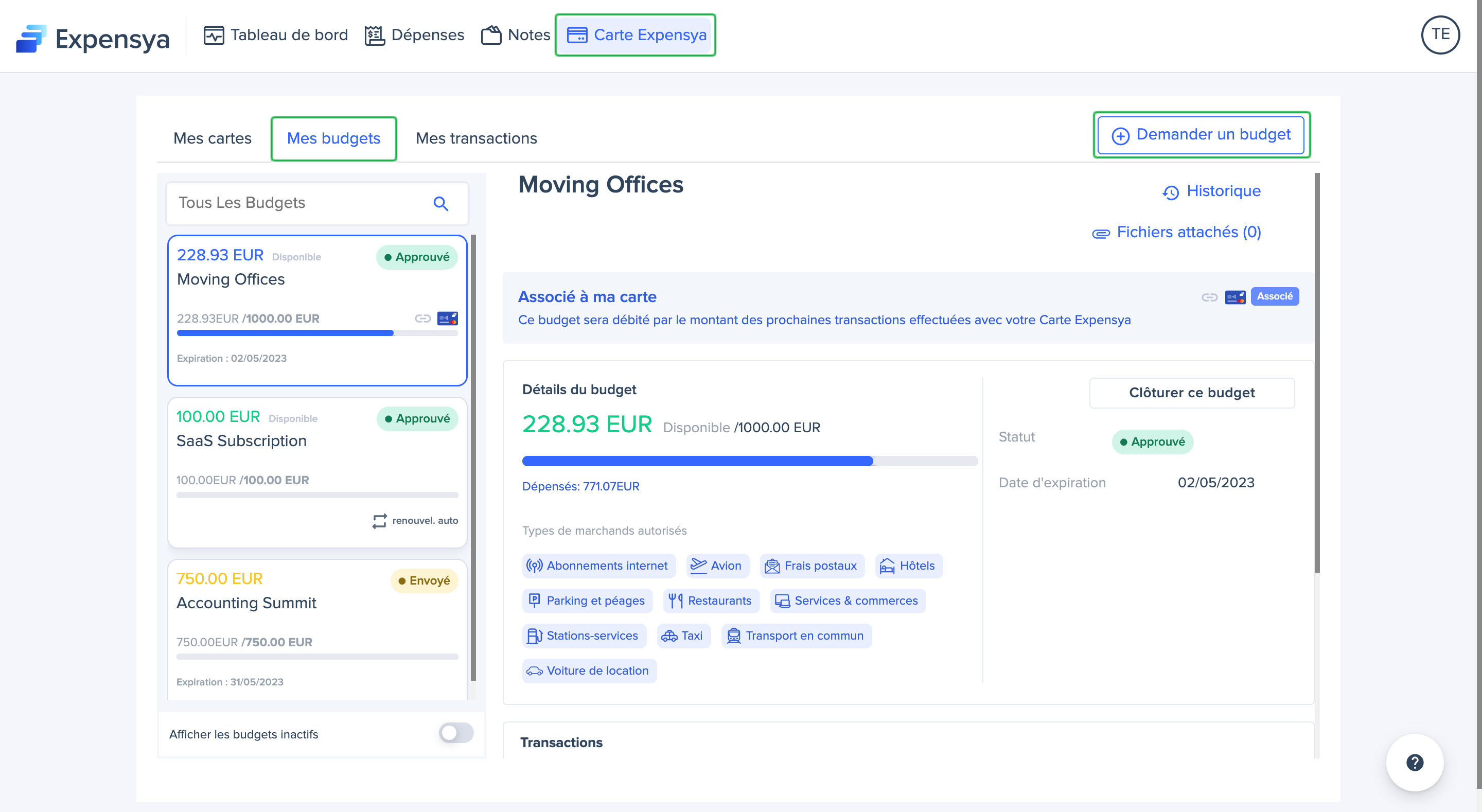
Vous pouvez demander un budget directement à partir de la page Mes Budgets, il suffit de suivre les étapes suivantes :
- Naviguez vers le menu Carte Expensya
- Accédez au sous-menu Mes Budgets
- Cliquez sur Demander un budget
Quelles sont les informations à saisir lors d'une demande de budget ?
Pour demander un budget, il faut impérativement fournir les informations suivantes :
- Raison : En quelques mots, décrivez la raison pour laquelle vous avez besoin de ce budget. Par exemple "Abonnement LinkedIn", "Voyage d'affaires à Madrid", etc. Cela permet à l'approbateur de comprendre la raison de la demande.
- Montant : Saisissez le montant demandé en euros dans ce champ. Si vous demandez un budget pour couvrir une transaction qui sera réglée dans une autre devise, vous devez quand même demander le budget en euros. Pour ce faire, il faut convertir le montant prévu à dépenser et inclure une marge pour le change.
- Fréquence de renouvellement automatique :
- Si le budget est destiné à une dépense unique, vous devez choisir "Une seule fois". Toutefois, si la nature de la dépense exige qu'elle se répète régulièrement, vous devez sélectionner "Mensuel".
- Date d'expiration : si vous avez sélectionné la fréquence "Une seule fois", vous devez spécifier une date d'expiration pour le budget demandé. Ce dernier expirera automatiquement lorsqu'il atteint la date spécifiée.
- Affaire : Il faut sélectionner le projet correspondant au budget demandé.
- Détails : Ce champ facultatif vous permet de fournir des informations supplémentaires sur la demande de budget. Il aidera l'approbateur à comprendre le raisonnement qui sous-tend la demande de budget.
- Catégories : vous pouvez consulter les catégories de commerçants dans lesquelles vous êtes autorisé à dépenser.
- Fichiers joints : si vous avez un fichier qui peut justifier la demande de budget, vous pouvez le télécharger.
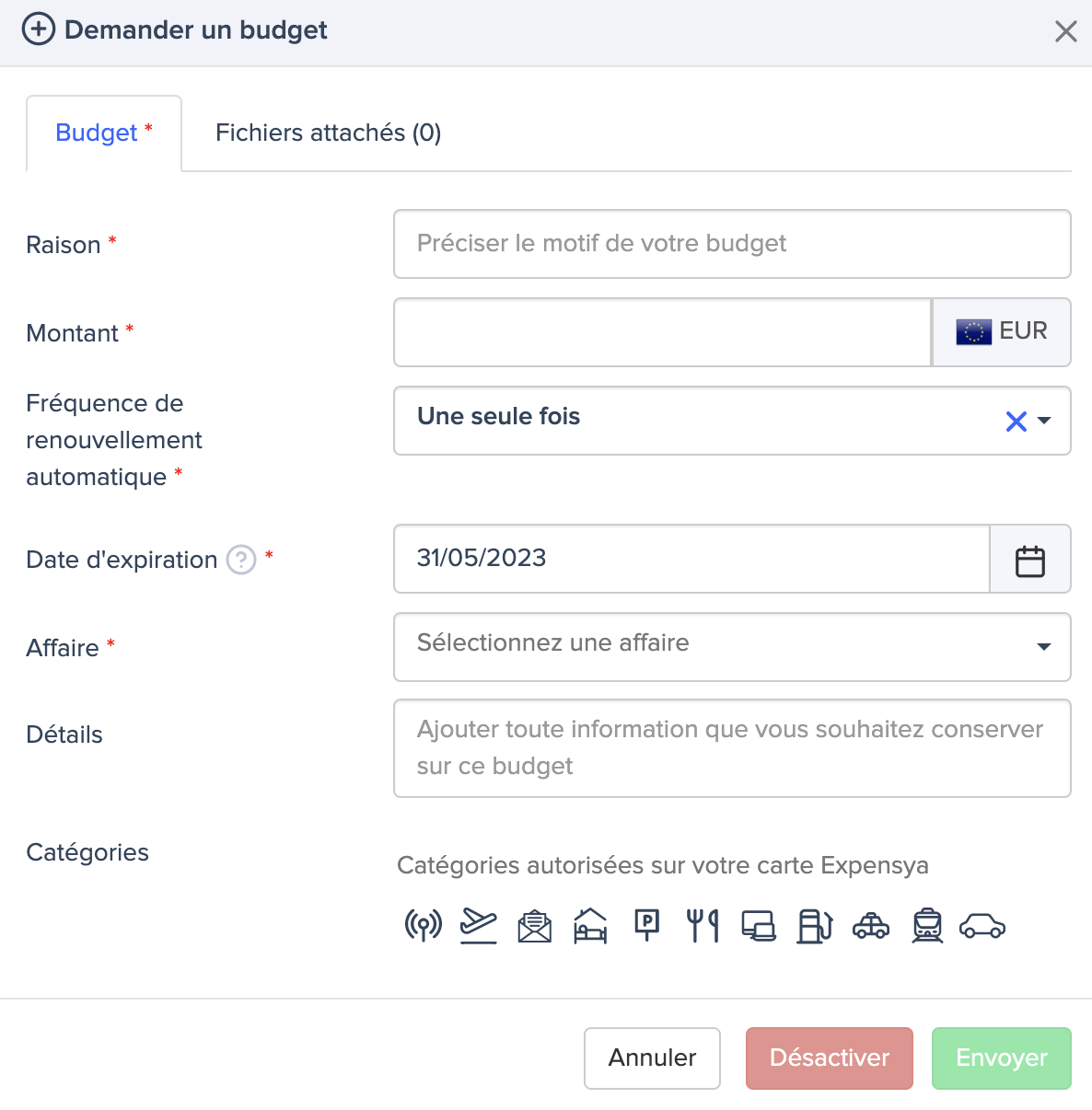
Dès que vous avez rempli les champs obligatoires, vous devez cliquer sur Envoyer.
Le système envoie instantanément la demande à l'approbateur. Une fois approuvé, si vous n'avez pas d'autres budgets approuvés aussi, le système associera automatiquement votre carte au nouveau budget récemment approuvé.
Un mail de notification vous sera envoyé dès que l'approbateur aura répondu à la demande de budget.
Si vous possédez deux cartes virtuelle et physique, le fait de lier votre carte à un budget implique que les deux cartes, virtuelle et physique, seront associées au budget sélectionné.
Pour les demandes de budget refusées, la raison du refus est indiqué sur le budget dans la page de liste des budgets.
